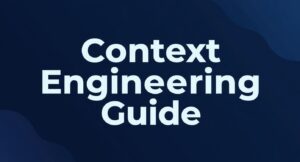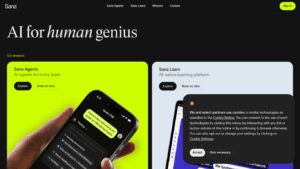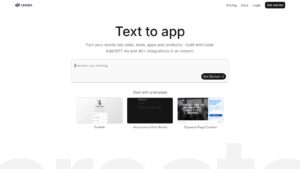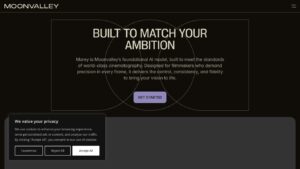Personalisierung ist eines der großen Themen im Marketing. Es ist aber auch ein Ansatz, den du für dich und deine Arbeit mit KI nutzen kannst. ChatGPT bietet dir die Möglichkeit, deinen individuellen Schreibstil zu simulieren. Das ist besonders praktisch, wenn du dir die Schreibarbeit ein wenig erleichtern möchtest. 😉 Ich zeige dir, wie du ChatGPT nutzen kannst, um der KI einen konsistenten und authentischen Schreibstil – deinen Schreibstil – beizubringen. Du kannst zwischen vier verschiedenen Ansätzen wählen.
📖 Inhaltsverzeichnis
Was macht deinen Schreibstil aus?

Mehrere Faktoren bestimmen, wie du schreibst:
Dein Stil
Er setzt sich aus deiner Stimme und deinem Tonfall zusammen. Hinzu kommen die Wahl der Sprache und ein bestimmter Satzbau. Wer minimalistisch schreibt, vermittelt seine Botschaft mit möglichst wenigen Worten.
Deine Stimme
Du kommst gerne direkt und auf den Punkt? Dann hast du wahrscheinlich einen informellen und klaren Schreibstil. Wenn du aus einem akademischen Umfeld kommst, ist es gut möglich, dass du dich komplexer ausdrückst.
Deine Struktur
Damit sind nicht nur Einleitung, Hauptteil und Schluss deines Textes gemeint. Es geht auch darum, wie du deinen Beitrag von der Wortfolge bis zum Absatzfluss organisierst.
Dein Tonfall
Damit ist die Haltung gemeint, die du in deinen Texten zu bestimmten Themen einnimmst. Stellst du viele rhetorische Fragen? Deine Texte enthalten Ironie? Dann wirkt dein Tonfall auf deine Leser wahrscheinlich sarkastisch. Umgekehrt wirkt es spielerisch, wenn du witzig schreibst und viele Analogien verwendest.
So findest du mit ChatGPT deinen Schreibstil

Du weißt jetzt, was deinen Schreibstil ausmacht. Diese Bausteine helfen dir, deinen Schreibstil mit Hilfe von ChatGPT genauer zu beschreiben. Dazu gehst du wie folgt vor:
1. Suche nach Inhalten, in denen dein Stil besonders deutlich wird
Vier bis fünf Texte, die deinen Schreibstil enthalten und die du ChatGPT beibringen möchtest, reichen aus. Im Idealfall liegen dir diese Texte in digitaler Form vor – ansonsten solltest du sie vorher einscannen oder abtippen. So stellst du sicher, dass ChatGPT alles erkennen und analysieren kann.
2. Lass ChatGPT deine Texte analysieren
Dieser Schritt ist sehr einfach. Alles, was du tun musst, ist der KI eine Kopie deiner Texte zu geben und sie aufzufordern, diese zu analysieren. Das Hauptaugenmerk sollte dabei natürlich auf dem Schreibstil liegen. Wie lang darf das Material sein? Bei ChatGPT-4o und GPT-4 gibt es eine Obergrenze von etwa 50.000 Wörtern pro Chatnachricht. Diese Textmenge sollte für eine Analyse ausreichen. Ein geeigneter Prompt könnte lauten:
„[Deine Texte] … Analysiere den Tonfall und die Struktur im Artikel. Output in Bullet Points.”
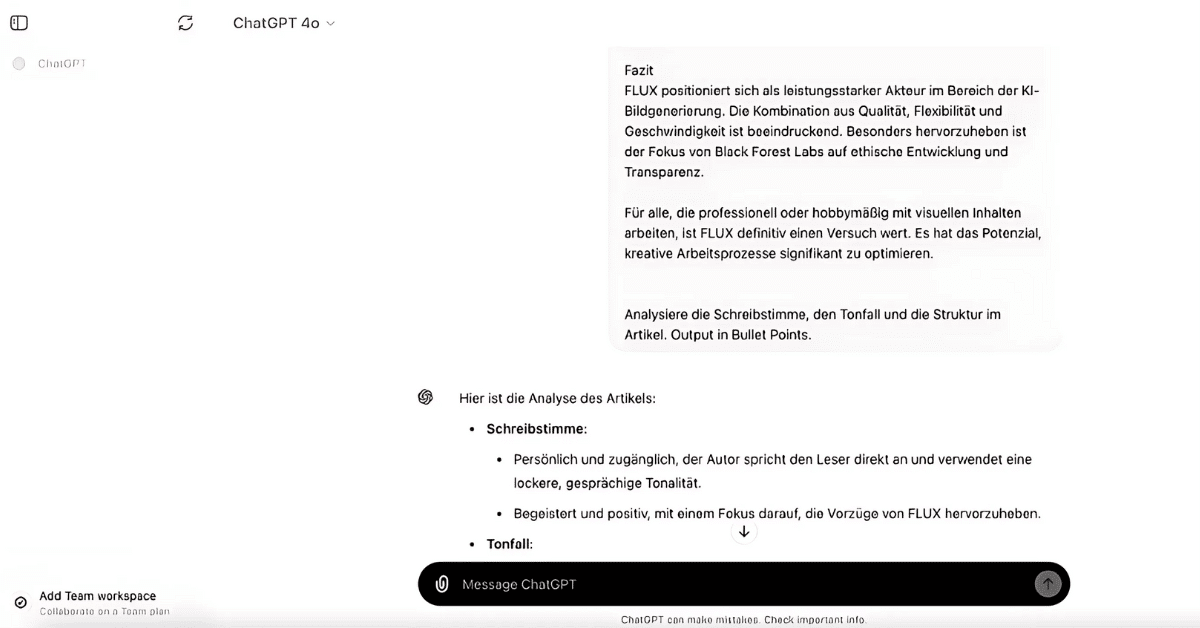
Dir ist das zu viel Text in einem Chat? Dann kannst du ChatGPT auch darum bitten, verlinkte Artikel zu analysieren. Der Prompt für diese Vorgehensweise lautet dann:
„[Links zu deinem Text] … Analysiere den Tonfall und die Struktur im verlinkten Artikel. Output in Bullet Points.”
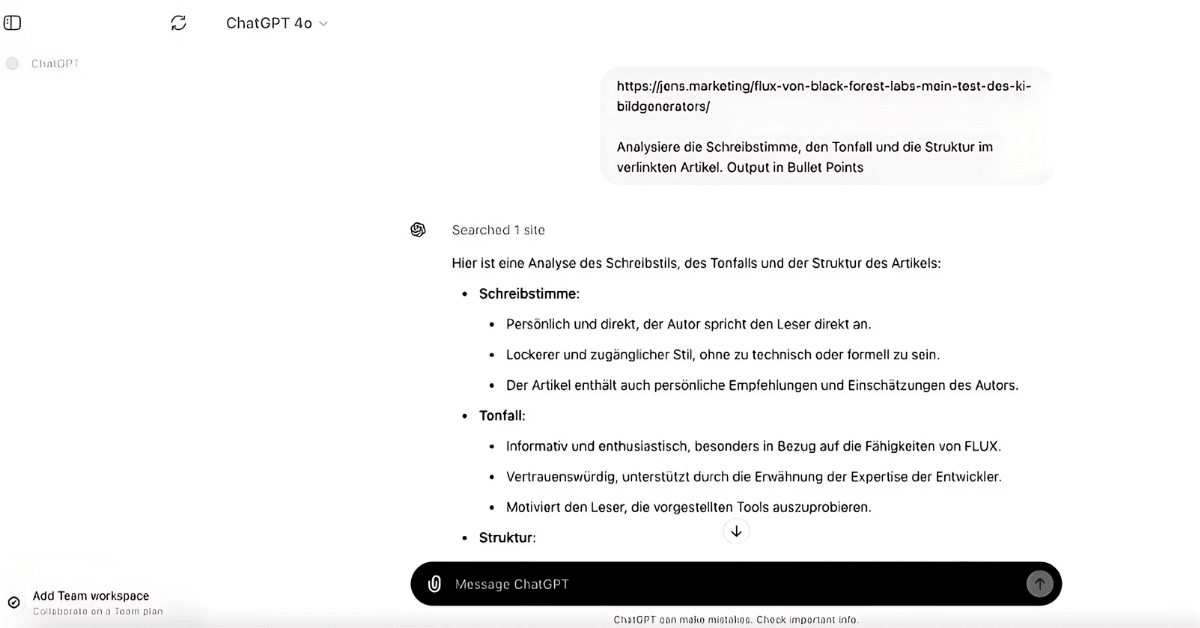
3. Wiederhole den zweiten Schritt für alle deine Inhalte
Nachdem ChatGPT alle deine Inhalte analysiert hat, sieh dir die Analysen genauer an. Notiere dir Auffälligkeiten und auch Muster, die du erkennen kannst. Auch Formulierungen, Umschreibungen oder Begriffe, die häufig vorkommen, gehören zu deinem Schreibstil – notiere auch diese. Dinge, die deiner Meinung nach nicht zu deinem Stil passen, kannst du ignorieren.
Nun kannst du dieses Wissen nutzen, um ChatGPT deinen Schreibstil beizubringen.
4 Ansätze: So bringst du ChatGPT deinen Stil bei
Mittlerweile gibt es verschiedene Möglichkeiten, um ChatGPT deinen Schreibstil beizubringen. Ich zeige dir die Ansätze, die am häufigsten genutzt werden.
Bringe ChatGPT in einem Chat deinen Stil bei
Der einfachste Weg ist, der KI den Schreibstil innerhalb eines Chats beizubringen. So kannst du dabei vorgehen:
1. Gib ChatGPT ein oder mehrere Beispiele deines Schreibstils
Wenn du deine Texte schon mit der KI analysiert hast, kannst du diesen Schritt überspringen. Je mehr Text du ChatGPT zur Verfügung stellst, desto besser kann die KI deinen Stil analysieren und nachahmen. Dafür könntest du beispielsweise diesen Prompt nutzen:
„Hier ist ein Beispiel meines Schreibstils. Bitte analysiere es und verwende einen ähnlichen Stil in deinen Antworten: [Dein Beispieltext].”
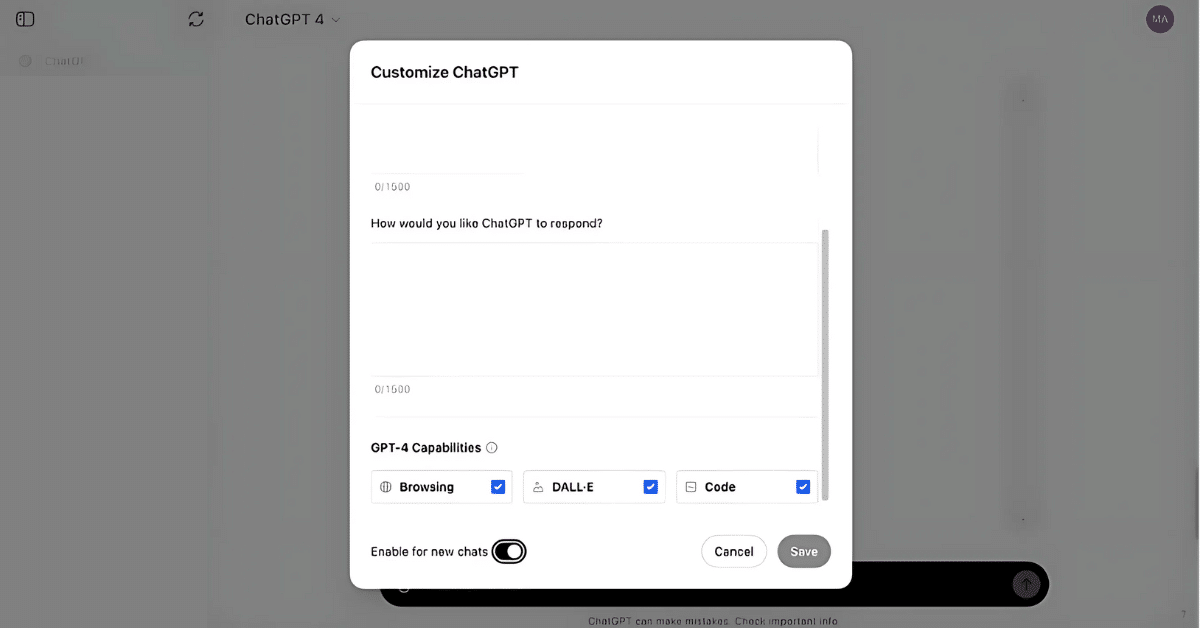
2. Füge die spezifischen Merkmale deines Schreibstils hinzu
Diese hast du mit der vorangegangenen Analyse herausgefunden. Mit dem folgenden Prompt beschreibst du deinen Stil, sodass ihn ChatGPT aufgreifen kann:
„Folgende Merkmale kennzeichnen meinen Schreibstil: [Punkt 1], [Punkt 2], [Punkt 3] … Bitte berücksichtige diese Elemente in deinen Antworten.”
Diesen Befehl kannst du auch mit der Analyse aus erstens kombinieren.
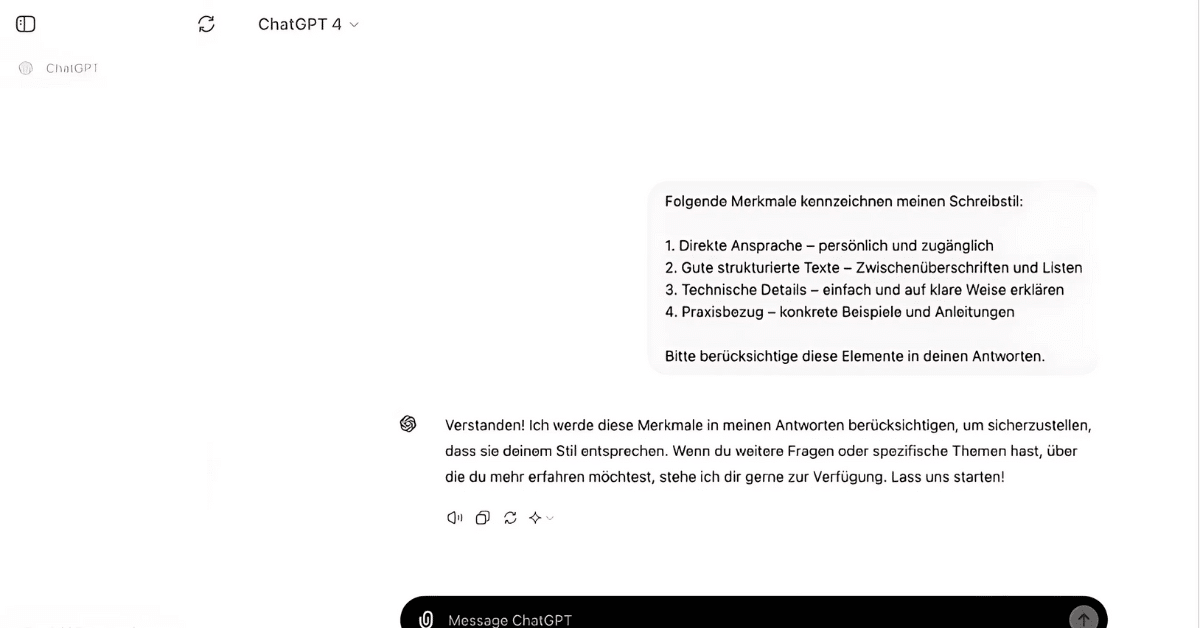
3. Lege Zielgruppe und Ton fest
Weitere Angaben, die für ChatGPT nützlich sein können, sind Details zu deiner Zielgruppe und in welchem Ton du normalerweise schreibst. Nutze dafür die folgende Formulierung:
„Ich schreibe für [deine Zielgruppe] in einem [deine Tonalität beim Schreiben]. Bitte passe deine Antworten entsprechend an.”
Auch diesen Befehl kannst du mit den vorangehenden Prompts kombinieren.
Wichtig: Gib ChatGPT Feedback zu den Antworten, die es generiert. So kannst du die Genauigkeit des Stils auch nachträglich verändern und optimieren. Eine weitere Möglichkeit, um bessere Ergebnisse zu erhalten, ist, die KI im Chat daran zu erinnern, den zuvor definierten Stil zu verwenden.
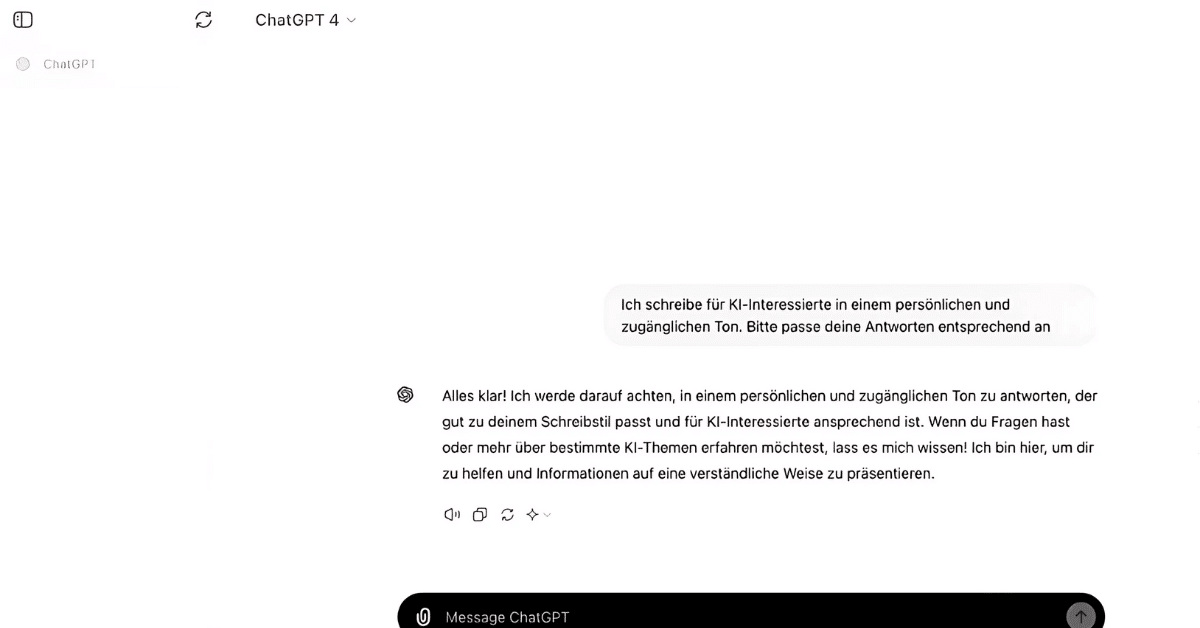
Schreibstil mit benutzerdefinierten Anweisungen
Eine weitere Möglichkeit ist die Verwendung von Custom Instructions. Mit diesen benutzerdefinierten Anweisungen kannst du Hintergrundinformationen hinterlegen, die ChatGPT berücksichtigen soll. Die KI berücksichtigt diese Anweisungen bei ihren Antworten. Du kannst zum Beispiel angeben, dass ChatGPT immer in einem förmlichen Ton antworten soll oder dass am Ende immer ein Emoji hinzugefügt werden soll.
Der Nachteil dieser Methode: Du kannst nur einen Satz Anweisungen hochladen. Die Lösung: Wenn du zwischen verschiedenen Schreibstilen wechseln möchtest – und du ein ChatGPT Plus oder Enterprise Abonnement hast – kann es sinnvoller sein, dein eigenes GPT zu erstellen. Du kannst die Custom Instruction wie folgt bearbeiten:
1. Gehe zu ChatGPT und klicke auf dein Profilbild.
2. Wähle dann „Customize ChatGPT”.
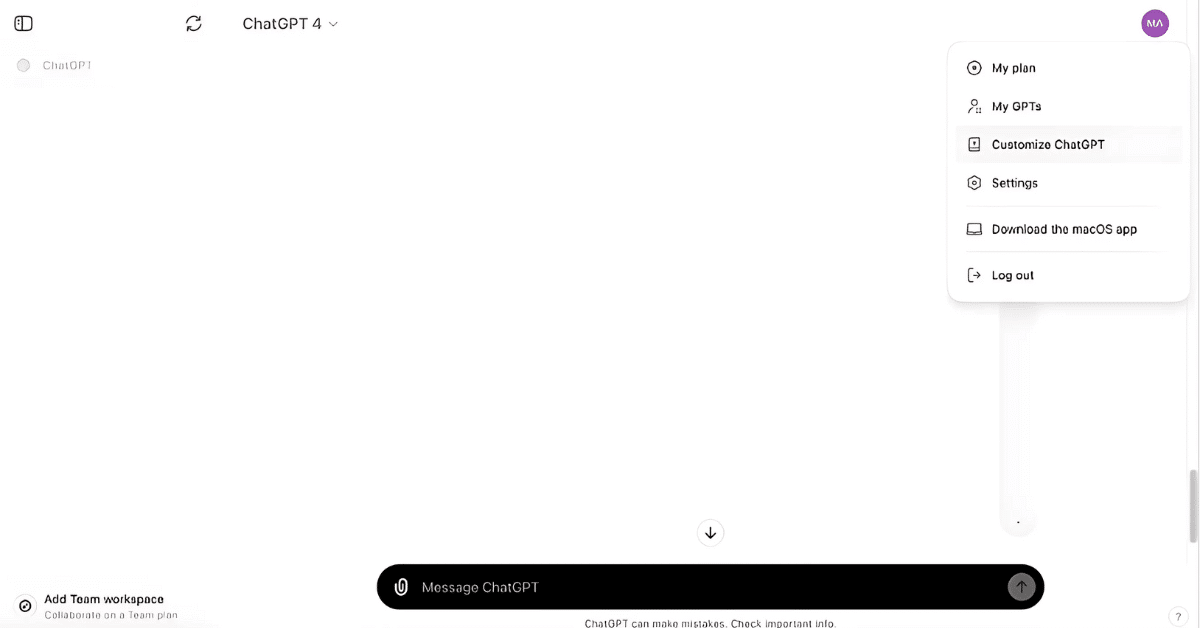
3. Gib im Abschnitt „How would you like ChatGPT to respond?” die Eigenschaften deines Schreibstils ein.
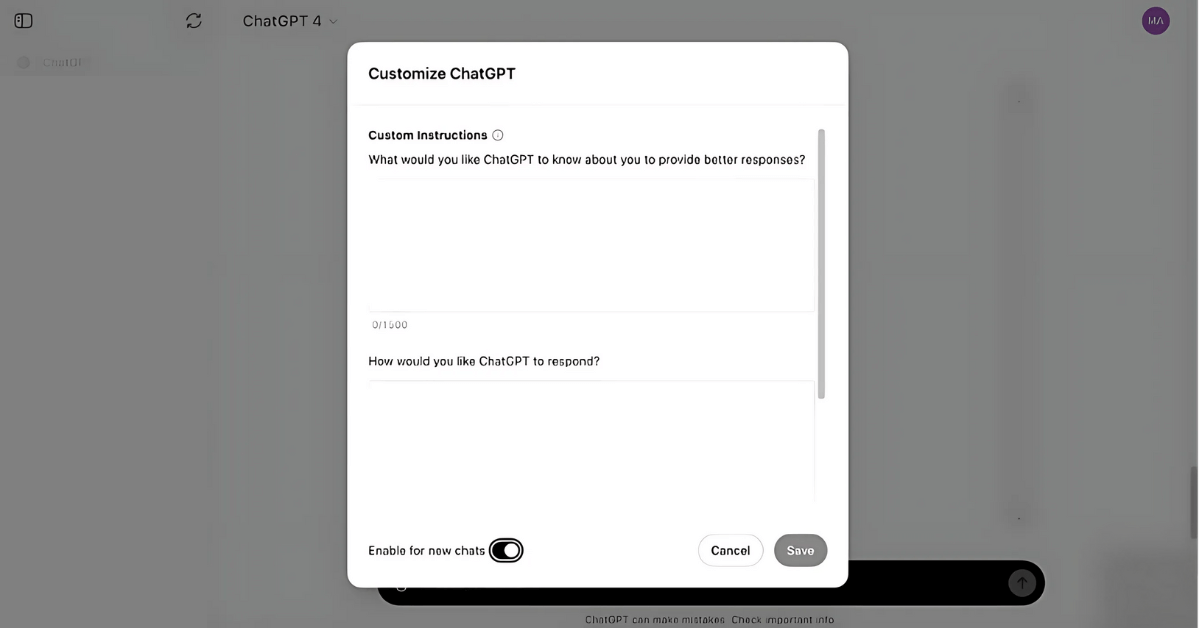
4. Bestätige bei Bedarf “Enable for new chats”.
5. Klicke dann auf „Save”und lege los.
Du möchtest noch zusätzliche Anweisungen eingeben? Dazu kannst du den Abschnitt „What would you like ChatGPT to know about you to provide better responses?” Hier hast du z. B. Platz für deine Tätigkeit oder wofür du ChatGPT hauptsächlich nutzen möchtest.
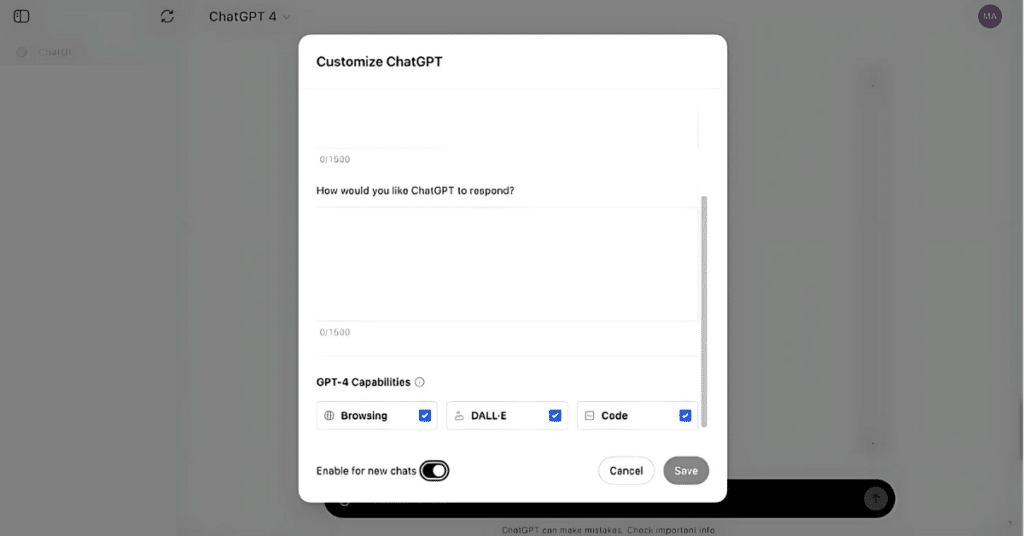
Erstelle einen eigenen GPT für deinen Schreibstil
Die Vorgehensweise ist denkbar einfach und mit wenigen Schritten hast du ein eigenes GPT erstellt – du benötigst allerdings die Bezahlversion von ChatGPT; Plus oder Enterprise.
1. Klicke auf „Explore GPTs” in der linken Menüleiste und dann auf „Create”.
Du kannst auch den folgenden Link nutzen, um direkt zum GPT-Editor zu gelangen.
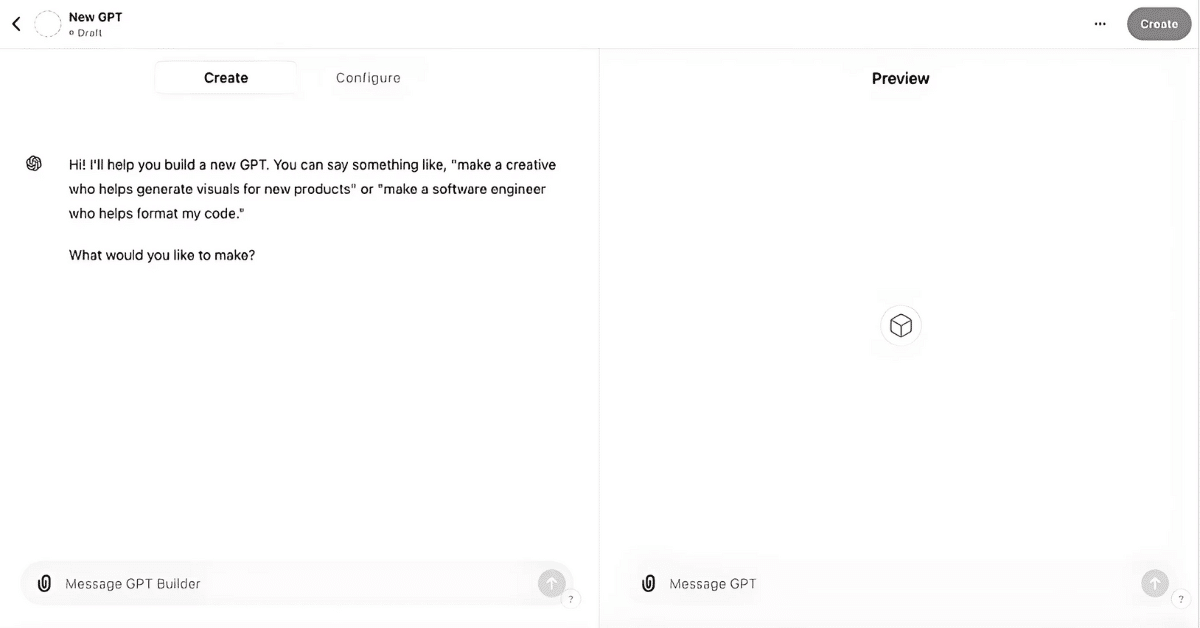
2. Beschreibe im Dialogfenster, was dein GPT können soll.
In deinem Fall die Nachahmung deines persönlichen Schreibstils.
3. Wähle einen passenden Namen für dein GPT aus.
4. Passe die Einstellungen im Fenster „Configure” an.
So kannst du weitere Hinweise auf die am Anfang genannten Faktoren deines Schreibstils hinterlegen.
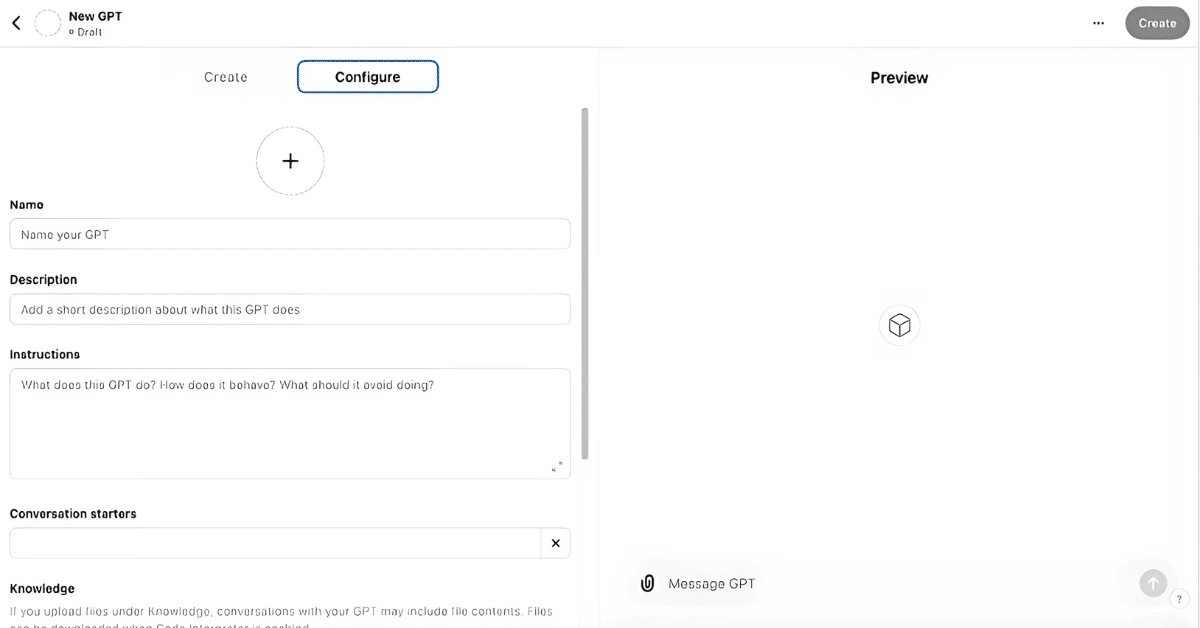
5. Nutze den „Knowledge”-Bereich, um deinem GPT Textbeispiele vorzugeben.
Lade verschiedene Texte hoch, die deinen Schreibstil am besten repräsentieren – wie Social-Media-Beiträge, Blogbeiträge, (anonymisierte) E-Mails oder andere Texte.
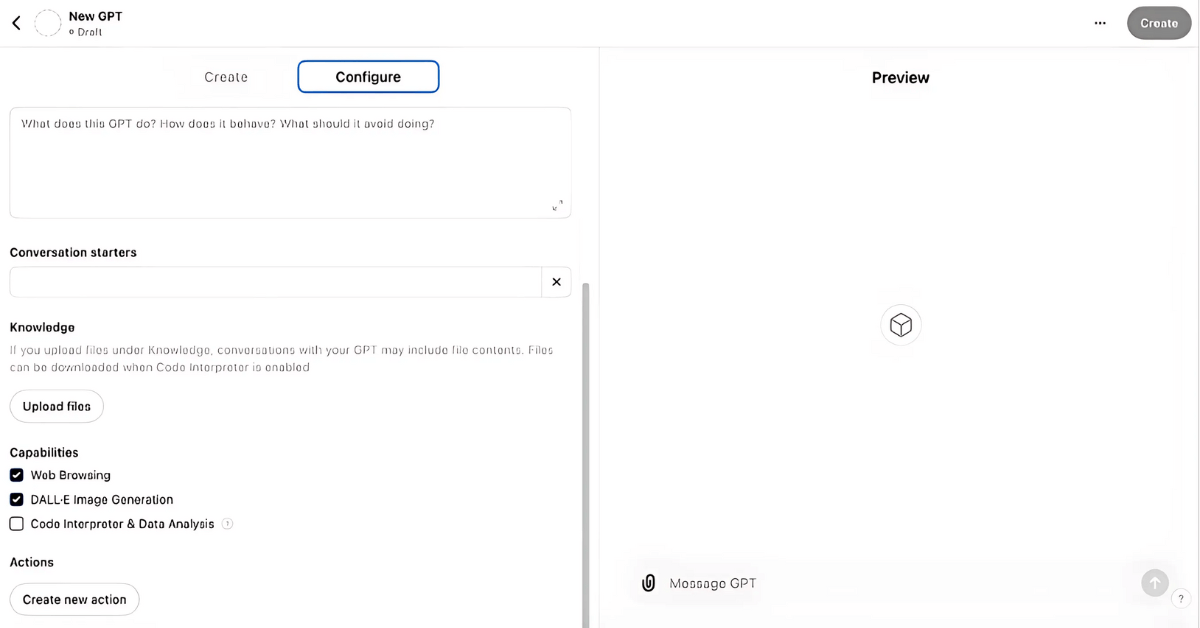
6. Nutze die Testfunktion zur Überprüfung.
Passe deine Einstellungen und Quellen solange an, bis der GPT deinen Stil zufriedenstellend nachahmen kann.
Wichtig: Denke an die Datensicherheit. Stelle unter „Additional Settings” ein, ob deine Konversionen mit deinem GPT zur Verbesserung der OpenAI-Modelle genutzt werden dürfen – oder nicht.
Benötigst du eine ausführlichere Anleitung für die Erstellung eines eigenen GPT? Dann wirf einen Blick in diese Anleitung.
Nutze einen bereits erstellten GPT für deinen Schreibstil
Dir sind alle oben genannten Methoden zu kompliziert? Dann geht es auch einfacher. Du kannst einen GPT verwenden, der deinen Schreibstil imitiert. Ein solcher GPT ist zum Beispiel Write Like Me von tinybox.agency. Der GPT kann deinen Schreibstil imitieren. Du kannst Schreibprofile erstellen, importieren und exportieren. So gehst du vor:
1. Erstelle ein Stilprofil
Dazu klickst du auf „Create Your Style Profile”. Du startest die Schreibstilanalyse. Du wirst aufgefordert, Beispiele für deinen Schreibstil einzugeben.
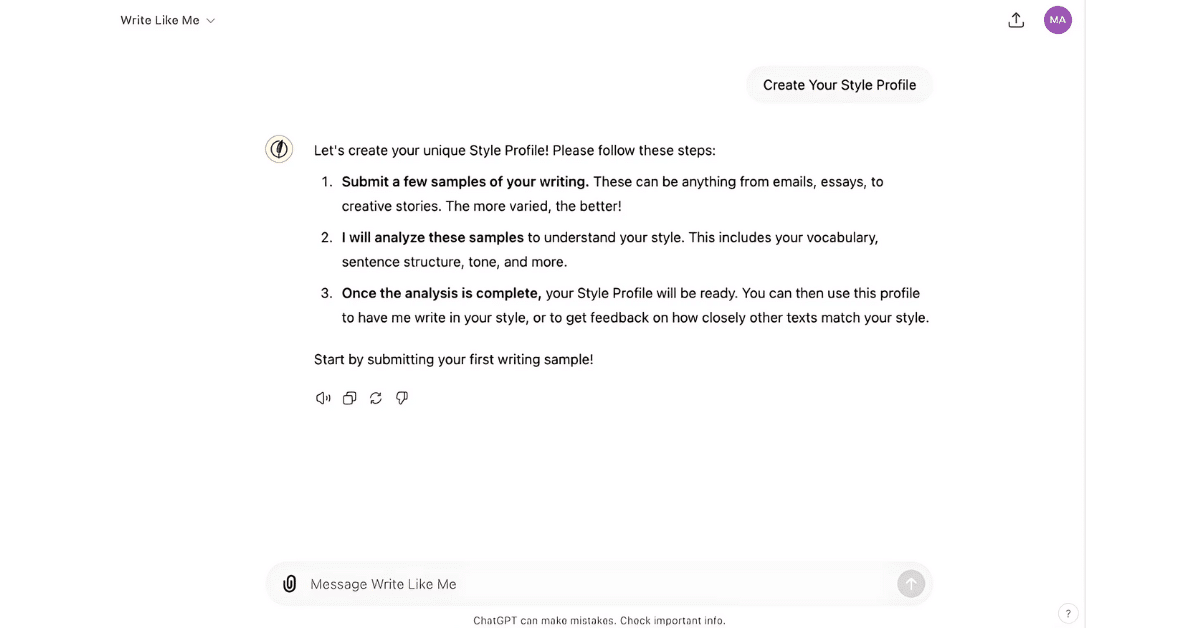
2. Beschreibe deinen Schreibstil
Wenn du einen bestimmten Schreibstil verwenden möchtest, klicke einfach auf „Describe a Writing Style” und gib ein Beispiel ein. Der GPT analysiert dann die von dir angegebene Quelle und beschreibt den Stil für dich. Schreibe dann bestimmte Aspekte des Stils, um Nuancen zu ergänzen oder zu korrigieren.
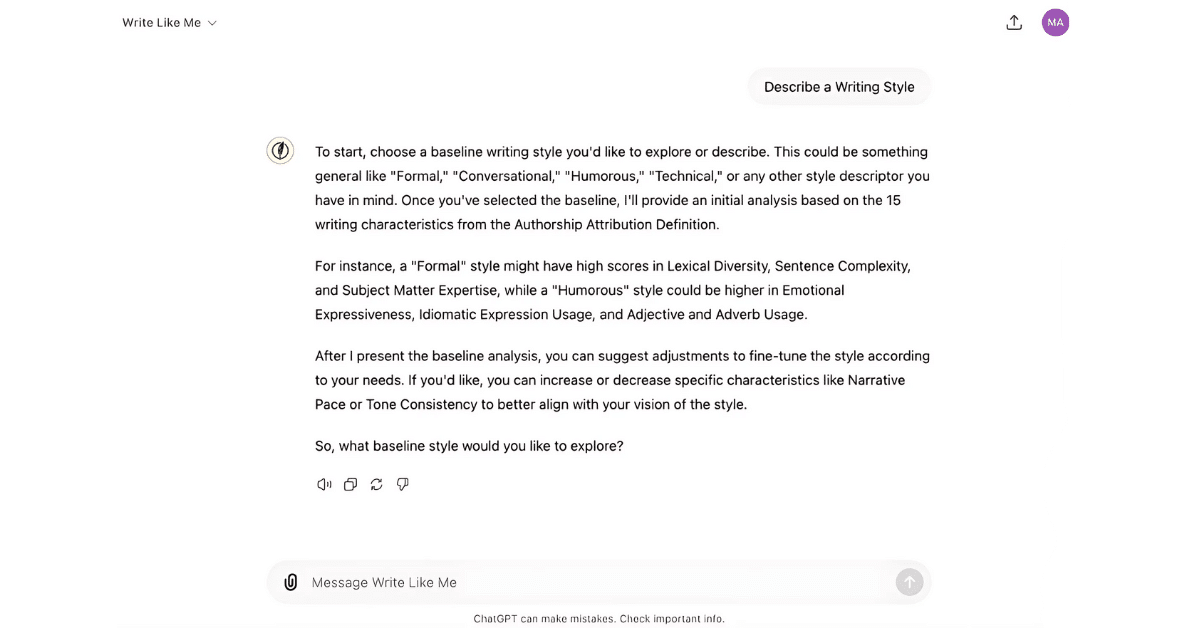
3. Importiere einen Schreibstil
Du kannst auch einen Schreibstil importieren, den du bereits an anderer Stelle definiert hast, indem du „Import a Writing Profile” auswählst. Folge dann einfach den Anweisungen des GPT.
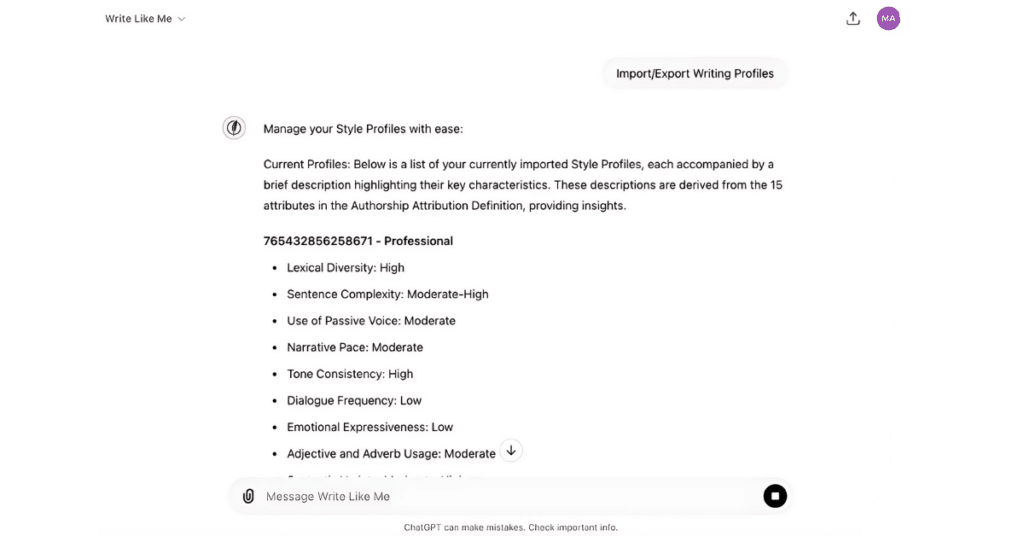
Fazit: Auf die Details deines Schreibstils kommt es an
Indem du die KI mit deinen eigenen Texten trainierst, erhältst du eine einheitliche Stimme auf verschiedenen Plattformen. Hier sind drei zusätzliche Tipps, die dir helfen können, diesen Prozess noch besser zu gestalten:
1. Setze Feedbackschleifen ein
Sobald du ChatGPT deinen Stil beigebracht hast, solltest du regelmäßig überprüfen, wie du ihn umsetzt. Gib aktiv Feedback zu Antworten, die nicht ganz deinem Stil entsprechen, und verstärke die Aspekte, die gut funktionieren. Das hilft der KI, sich kontinuierlich zu verbessern und deinem Stil treu zu bleiben.
2. Nutze Variationen deines Stils
Um ChatGPT flexibler zu machen, füttere es mit verschiedenen Texten, die leichte Variationen deines Stils zeigen. Das könnte zum Beispiel der Unterschied zwischen deinem formellen und deinem informellen Schreibstil sein. So lernt die KI, in verschiedenen Kontexten angemessen zu reagieren.
3. Füge kontextuelle Nuancen hinzu
Denke darüber nach, ChatGPT bestimmte Phrasen oder Ausdrücke beizubringen, die du häufig verwendest, und erkläre, in welchem Kontext sie angemessen sind. Dies verbessert die Fähigkeit der KI, auf deine Stimme zu antworten, insbesondere in spezialisierten oder nuancierten Diskussionen.
Mit diesen zusätzlichen Schritten kannst du die Personalisierung deines digitalen Assistenten weiter verfeinern und sicherstellen, dass ChatGPT nicht nur deine Sprache, sondern auch die subtilen Aspekte deines kommunikativen Ausdrucks widerspiegelt.